아.. 소니 A7R4를 빌려서 기남이가 너의 가족사진을 찍어줬는데 로우파일이 열리지 않아서 아직 보정안한 차에 검색해봤어
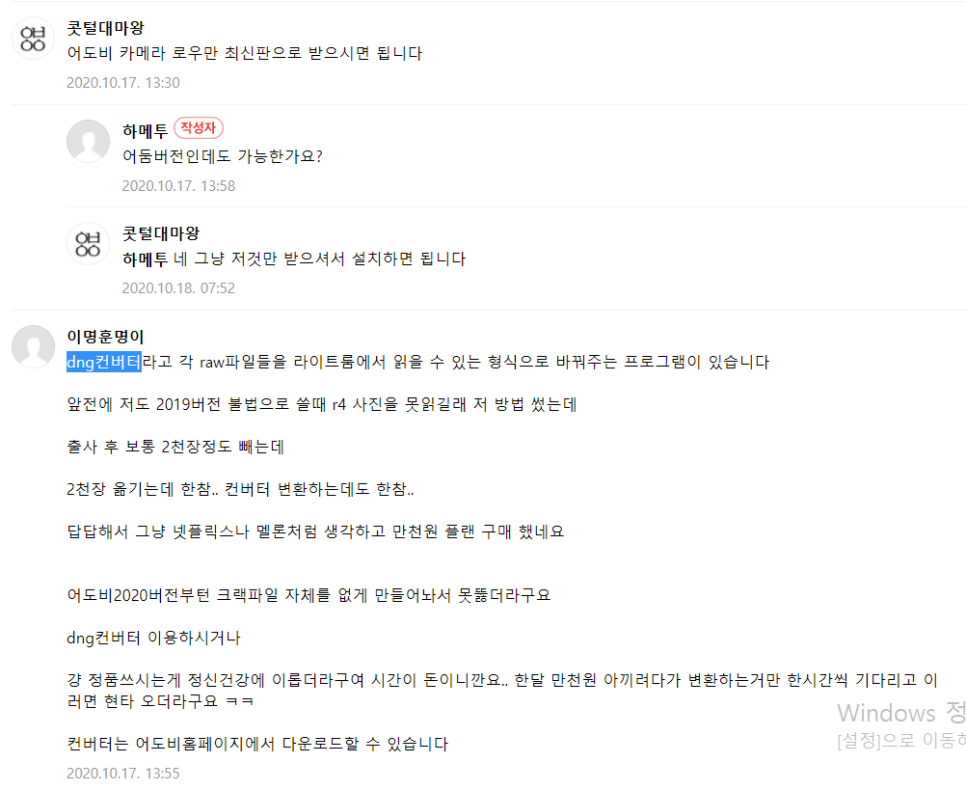
오호? 오호!!! 어도비 사이트에 들어가면 있구나!!!후지피플 카페 감사합니다. ㅎㅎㅎ
Photoshop 또는 Light room으로 카메라 지원하지 않음
소유한 Photoshop 또는 Lightroom이 오래된 버전이면 어떻게 하시겠습니까?
최신 카메라를 지원하기 위해서만 새로운 버전의 Photoshop 이나 Lightroom 을 구입할 필요는 없습니다.Adobe에서는 Adobe DNG Converter를 통해 Lightroom 1, 2, 3, 4, 5 및 6 뿐만 아니라 Photoshop CS, CS2, CS3, CS4, CS5 및 CS6에서도 최신 카메라용으로 이전 버전과의 호환성 기능을 무료로 제공하고 있습니다. 이 도구를 사용하면 지원되는 카메라의 카메라 관련 raw 파일을 보다 일반적인 DNG raw 파일로 쉽게 변환할 수 있습니다.
왜 이전 버전의 지원을 받으려면 DNG가 있어야 합니까?
이전 버전의 Photoshop 및 Lightroom에 대한 Adobe Cameraw 플러그인 업데이트를 지원하는 데 있어 어려움은 카메라 제조사가 새로운 카메라를 출시할 때마다 새로운 전용 Raw 형식을 만들고 있으며 새로운 카메라는 더 빠르게 더 많이 출시되고 있다는 것입니다.따라서 이전 버전의 Adobe Cameraw 플러그인을 계속 업데이트하여 적절한 시기에 새 카메라 Raw 형식을 지원하는 것이 쉽지 않습니다.Adobe DNG Converter를 사용하는 것은 모든 고객(DNG를 지원하는 타사 앱뿐만 아니라 CS1-CS6, Lightroom 1-6, Photoshop Elements 3-15 및 2018-2020 고객까지)에게 이전 버전과의 호환성을 제공하는 가장 빠른 방법입니다.쉽게 말하면 Adobe DNG Converter를 사용하면 Adobe에서 대부분의 잠재 고객 및 카메라를 지원할 수 있습니다.
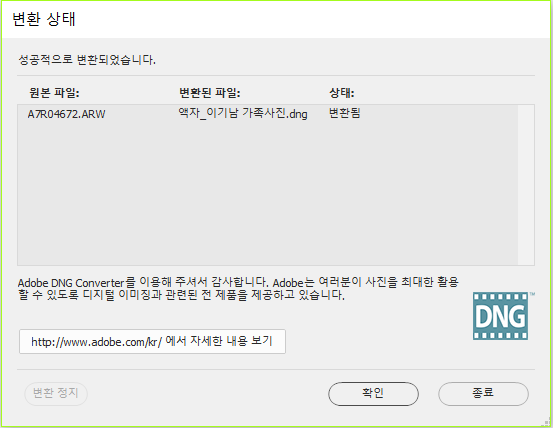
그런 건 이게 필요한데.
Adobe DNG Converter를 사용하면 지원되는 카메라의 카메라별 Raw 파일을 보다 광범위하게 사용할 수 있는 DNG Raw 파일 형식으로 쉽게 변환할 수 있습니다. DNG Converter를 사용할 때의 또 다른 장점은 역호환성입니다.
참고: Adobe에서는 DNG Converter를 통해 이전 버전의 Photoshop, Lightroom, Bridge, After Effects, Photoshop Elements에서 사용할 수 있도록 최신 카메라에 대한 역호환성을 제공합니다.
DNG Convertor 다운로드
Adobe DNG Converter를 사용하면 지원되는 카메라의 카메라별 Raw 파일을 보다 광범위하게 사용할 수 있는 DNG Raw 파일 형식으로 쉽게 변환할 수 있습니다. DNG Converter를 사용할 때의 또 다른 장점은 역호환성입니다. 참고: Adobe에서는 DNG Converter를 통해 이전 버전의 Photoshop, Lightroom, Bridge, After Effects, Photoshop Elements에서 사용할 수 있도록 최신 카메라에 대한 역호환성을 제공합니다. Raw 파일 및 DNG 형식에 대한 개념 정보… helpx.adobe.com 에서 다운받아 설치하여 사용하면 된다고 한다.
윈도는 여기서 바로 다운!!
supportdownloads.adobe.com
DNG Converter 설치 및 사용
설치
다운로드 받은 파일을 열고 DNG Converter 실행 파일을 더블 클릭합니다.화면 지시에 따릅니다.DNG Converter를 Programs(Windows) 또는 Applications(Mac) 디렉토리에서 사용할 수 있습니다. 설치 유틸리티는 DNG Converter가 올바르게 동작하기 위해 필요한 컬러 프로필도 설치할 수 있도록 설계되어 있습니다. 이러한 프로필은 공통 자원 위치에 복사됩니다.
이미지 변환

아이콘을 더블 클릭하여 DNG Converter를 시작합니다. 또는 개별 이미지 및 이미지 폴더를 Adobe DNG Converter 아이콘으로 바로 드래그합니다. 이 동작으로 컨버터가 자동적으로 개시됩니다.DNG로 변환할 이미지 폴더를 선택합니다.변환된 DNG 파일을 저장할 위치를 선택합니다.새로운 DNG 파일의 명명 패턴을 선택합니다.문서명 : 파일의 기존 이름은 추가된 DNG 확장자와 함께 사용됩니다.이름에 시리얼 번호나 텍스트 추가: 수준 패턴; 결과 이름 예는 이름 예 뒤에 표시됩니다.DNG 파일명에 대해 다음 추가 설정을 지정하십시오.번호부여 시작: 시작 일련 번호를 1로 하지 않으려면 시작 일련 번호를 입력하세요.파일 확장자: 파일 확장자는 자동으로 DNG로 설정됩니다. 확장자를 대문자 또는 소문자가 되도록 선택할 수 있습니다.필요한 경우 호환성 기본 설정을 참조하십시오.[변환] 을 클릭합니다. 전환 상태를 나타내는 대화상자가 표시됩니다.
호환성 기본 설정 지정
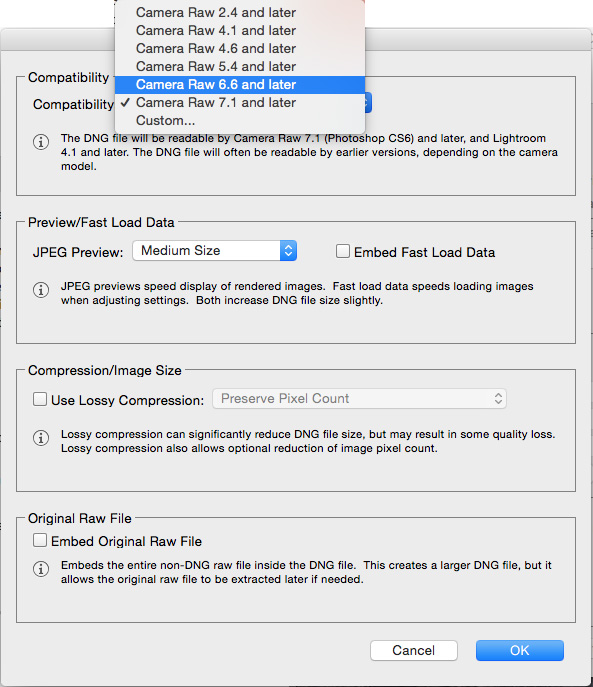
호환성의 디폴트 설정을 변경하려면, 다음의 순서에 따라 주세요.DNG Converter 대화상자의 [기본설정] 섹션에서 [기본 설정 변경] 을 누릅니다.다음 옵션 중 하나를 선택하세요.
Cameraw 2.4 이상: DNG 파일을 Cameraw 2.4(Photoshop CS) 이상 및 Lightroom 1.0 이상에서 읽을 수 있습니다.Cameraw 4.1 이상: DNG 파일을 Cameraw 4.1 (Photoshop CS3) 이상 및 Lightroom 1.1 이상에서 볼 수 있습니다. DNG 파일은 카메라 모델에 따라 이전 버전으로 자주 읽을 수 있습니다.Cameraw 4.6 이상: DNG 파일을 Cameraw 4.6(Photoshop CS3) 이상 및 Lightroom 2.1 이상에서 볼 수 있습니다. DNG 파일은 카메라 모델에 따라 이전 버전으로 자주 읽을 수 있습니다.Cameraw 5.4 이상: DNG 파일을 Cameraw 5.4(Photoshop CS4) 이상 및 Lightroom 2.4 이상에서 볼 수 있습니다. DNG 파일은 카메라 모델에 따라 이전 버전으로 자주 읽을 수 있습니다.Cameraw 6.6 이상: DNG 파일을 Cameraw 6.6(Photoshop CS5) 이상 및 Lightroom 3.6 이상에서 볼 수 있습니다. DNG 파일은 카메라 모델에 따라 이전 버전으로 자주 읽을 수 있습니다.Cameraw 7.1 이상: DNG 파일을 Cameraw 7.1(Photoshop CS6) 이상 및 Lightroom 4.1 이상에서 볼 수 있습니다. DNG 파일은 카메라 모델에 따라 이전 버전으로 자주 읽을 수 있습니다.사용자 정의: 이전 버전: DNG 1.1, DNG 1.3 또는 DNG 1.4(기본값 1.4) 선형(모자이크 처리 해제): 이미지 데이터가 보관된(‘모자이크 처리 해제’) 형식으로 저장합니다. 이 옵션은 DNG 판독기에서 카메라의 특정 모자이크 패턴을 지원하지 않을 경우 유용합니다. 기본 모자이크 형식이 최대 데이터를 저장합니다. 모자이크 이미지 데이터는 선형 데이터로 변환할 수 있지만 그 반대에서는 변환할 수 없습니다.압축되지 않음: Raw 이미지 데이터에는 압축이 적용되지 않습니다.[확인] 을 클릭합니다.

태양 to the 결!